Odoo ERP terus berkembang dari tahun ke tahun dan saat ini sampai ke Odoo 16. Ada banyak pembaruan pada aplikasi-aplikasinya termasuk modul HR atau Human Resources.
Pembaharuan HR Suite pada Odoo 16 adalah seperti pada penjelasan-penjelasan berikut ini
- Daftar aplikasi HR
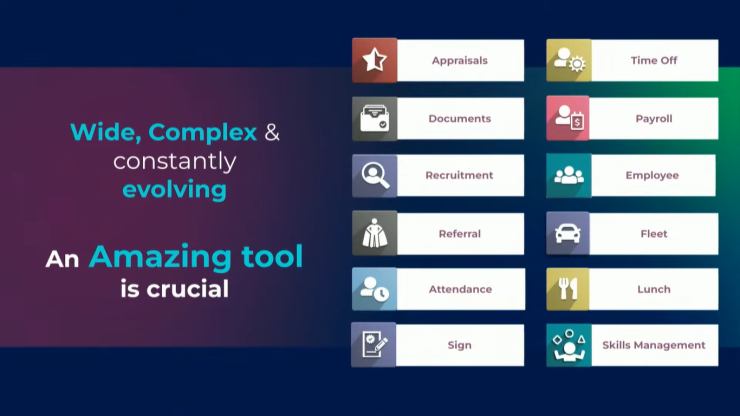
Tampak daftar aplikasi penting berkaitan dengan HR atau Human Resources yaitu
a. Recruitment
b. Employee Sign
c. Documents
d. Skills management
e. Attendance
f. Payroll
g. Expense Claim
h. Time off
i. Appraisal

- Dashboard aplikasi Recruitment
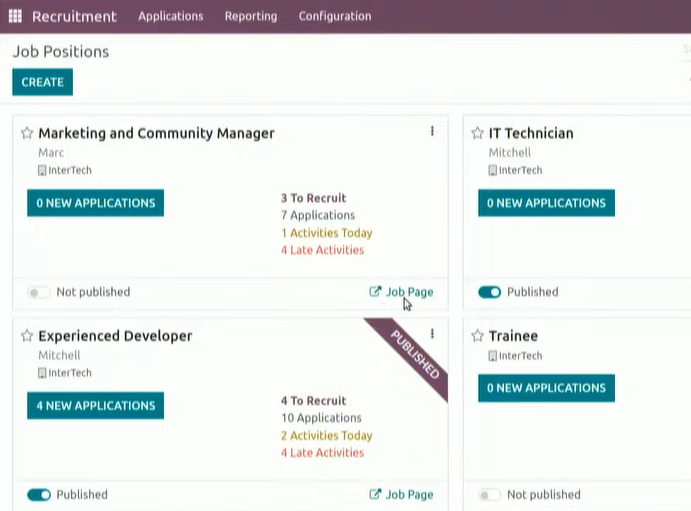
Kita kemudian membuat lowongan kerja dan melanjutkan ke Job Page untuk melihat tampilan di website.

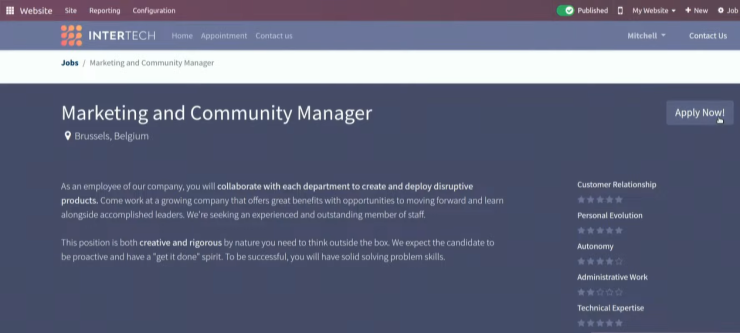
Tampak tampilan lowongan kerja yang muncul di aplikasi Website Odoo, pastikan status sudah Published seperti pada gambar di atas.

- Apply job
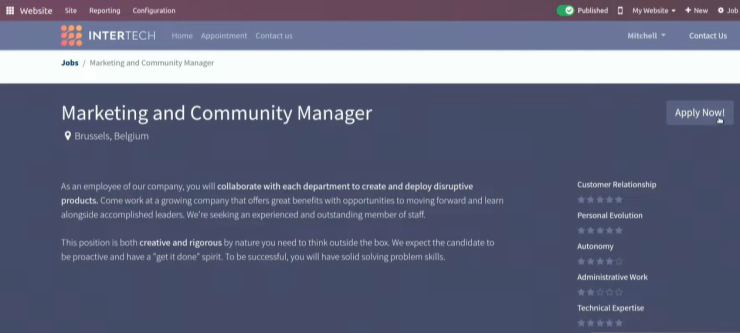
Pelamar kemudian melakukan klik Apply Now dan mengisi contact form

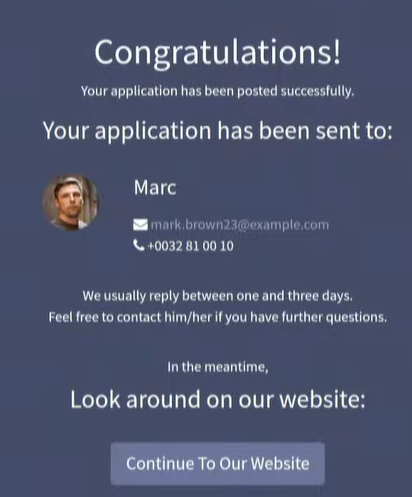
Tampak informasi setelah pengisian form.

- Update pada Aplikasi Documents
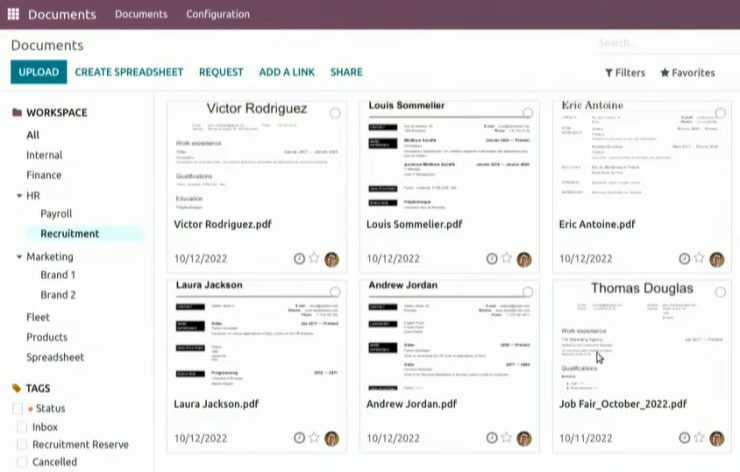
Kita kemudian masuk ke aplikasi Documents dan memilih salah satu document dari Job Fair.


Kita kemudian melanjutkan ke Split Document.

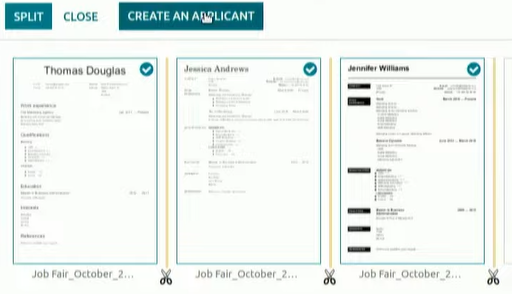
Kita melanjutkan dengan CREATE AN APPLICANT.

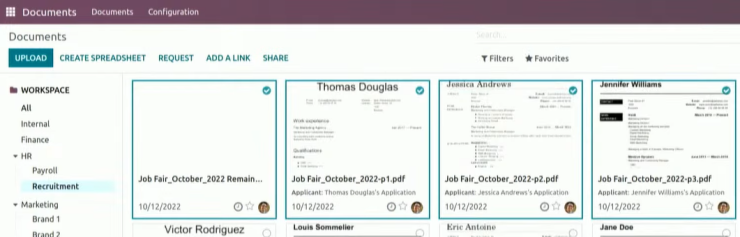
Tampak document sudah terpisah satu dengan yang lain.

- Command key
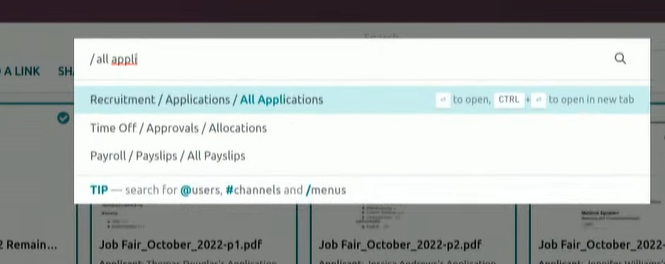
Kita kemudian menggunakan command key dengan menekan / dan masuk ke Recruitment / Applications / All Applications.

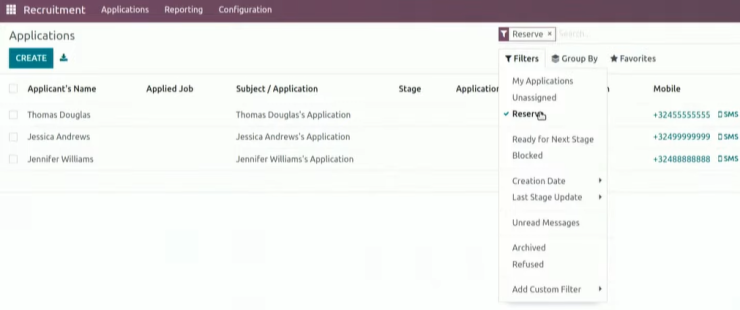
Kita kemudian memilih yang Reserve.

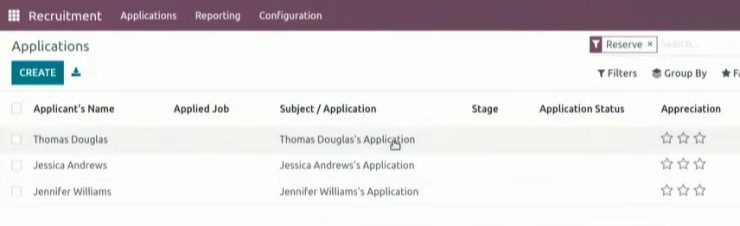
Kita kemudian memilih salah satu pelamar.

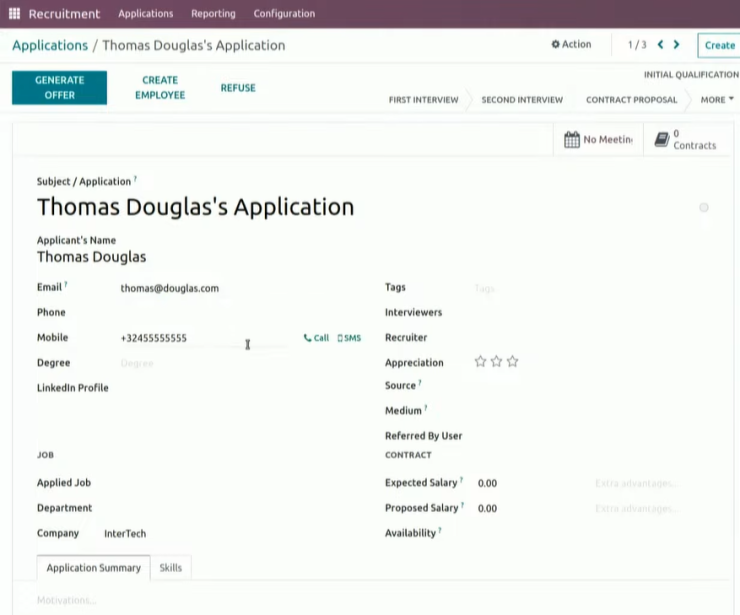
Tampak informasi detil dari pelamar.

- Entri Skill pada pelamar
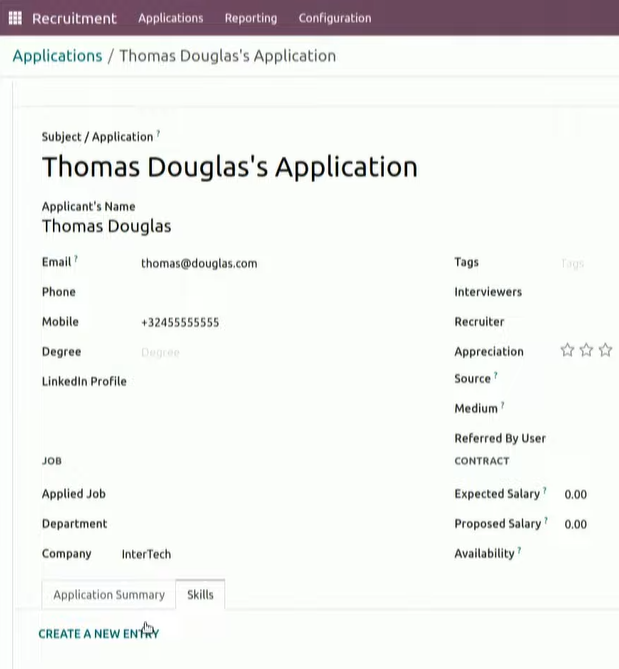
Kita kemudian masuk ke tab Skills dari pelamar kemudian CREATE A NEW ENTRY.

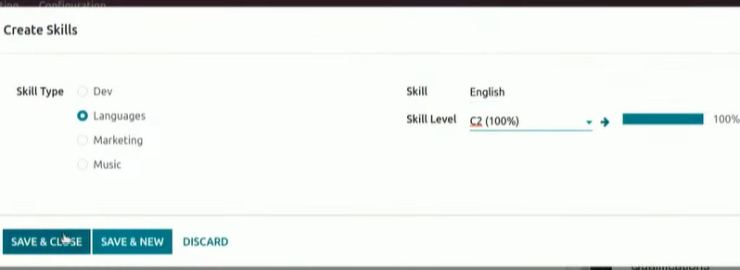
Kita kemudian memasukkan skill dari pelamar seperti gambar di atas.

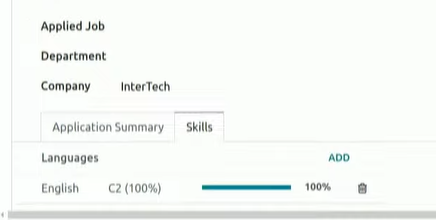
Tampak ada update pada tab Skills untuk pelamar tersebut.

- Assign Position
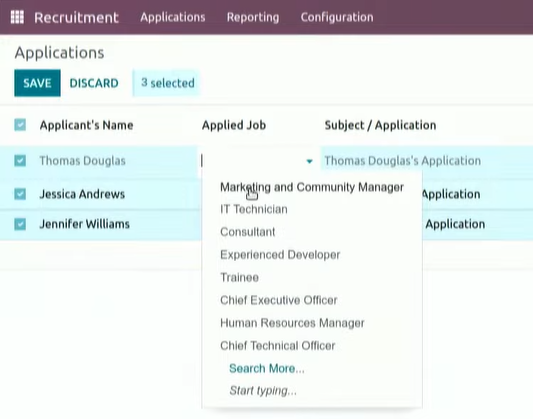
Kita kemudian masuk kembali ke All Applications memberikan posisi kepada pelamar seperti pada gambar di atas.

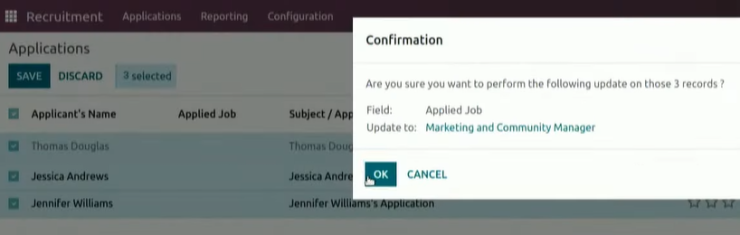
Tampak konfirmasi untuk pemberian posisi kepada pelamar.

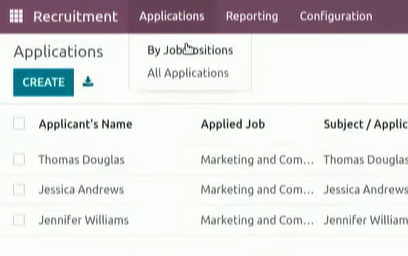
Kita kemudian melanjutkan ke menu Applications | By Job Positions.

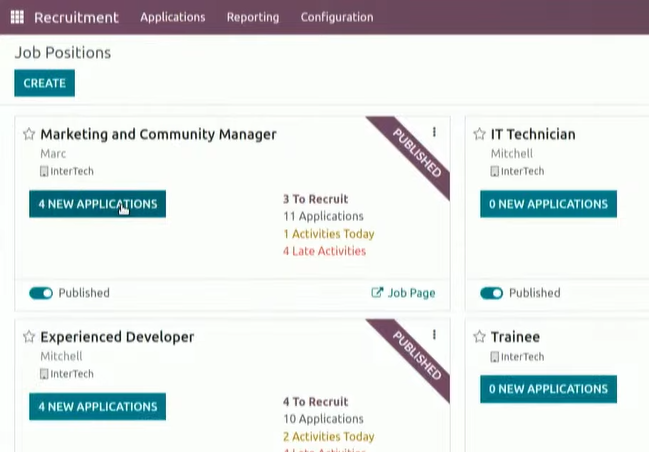
Kita kemudian masuk ke Pelamar-pelamar seperti pada gambar di atas.

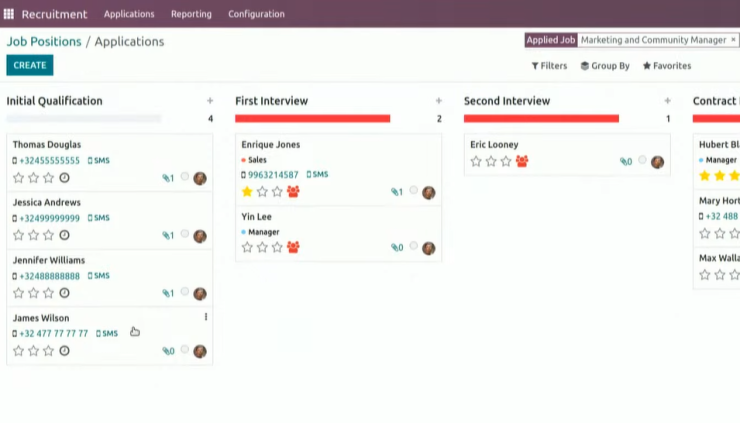
Tampak daftar para pelamar dengan berbagai stage.

- Interview Candidate
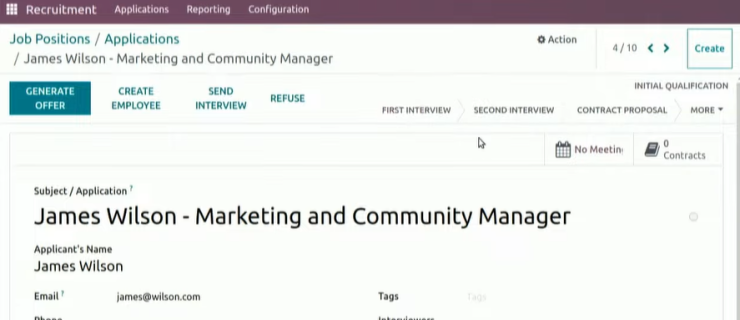
Kita kemudian melanjutkan dengan FIRST INTERVIEW.

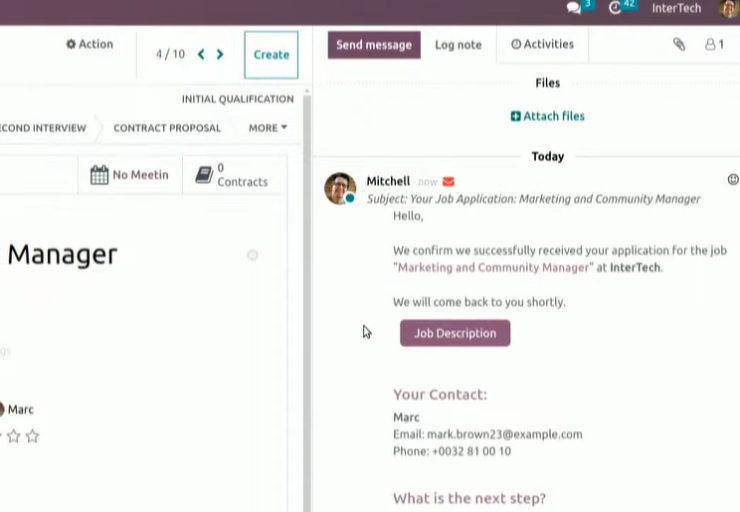
Tampak ada undangan wawancara yang dikirimkan melalui email.

- Employee contract
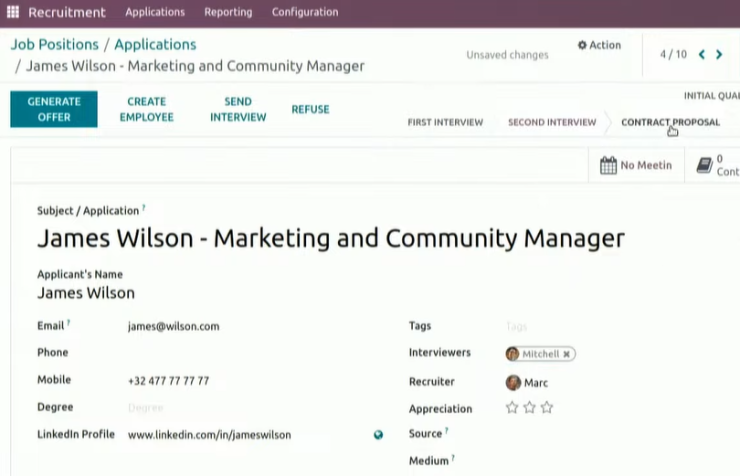
Setelah kandidat diwawanarai maka melanjutkan dengan CONTRACT PROPOSAL.

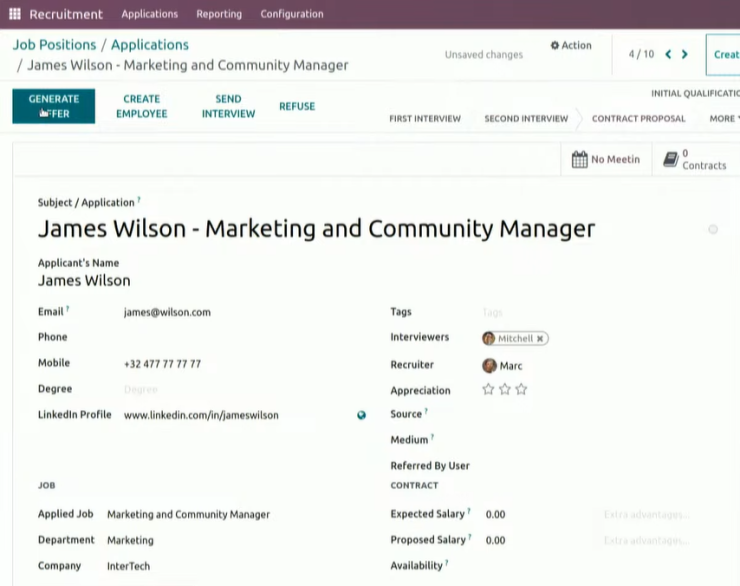
Kita melanjutkan dengan GENERATE OFFER.

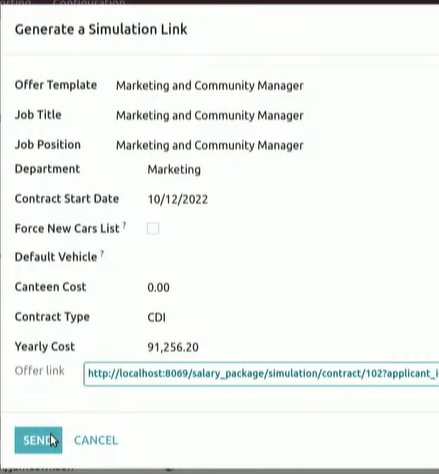
Proses selanjutnya adalah Generate a Simulation Link.

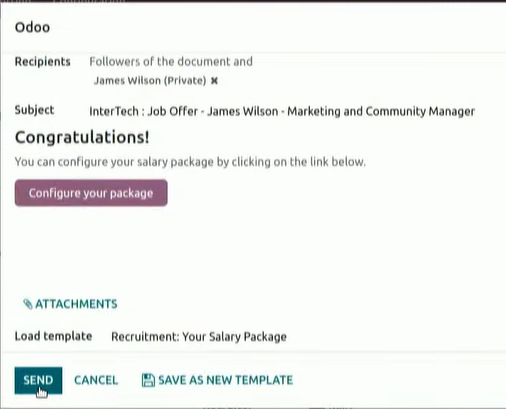
Tampak tampilan pada email kandidat.

- Employee created
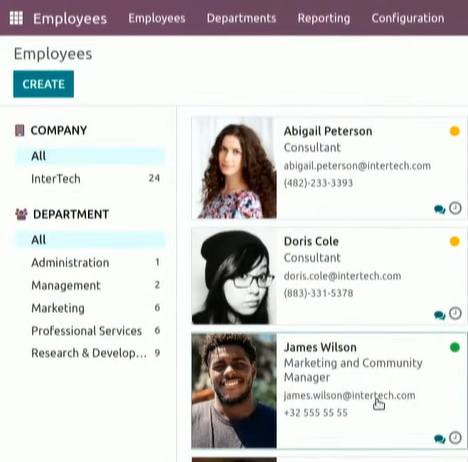
Kita melanjutkan memilih kandidat tersebut.

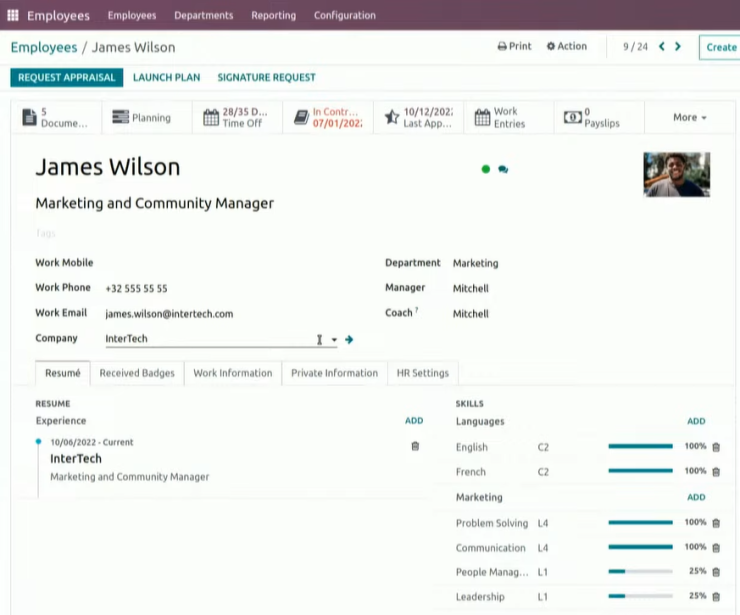
Tampak informasi dari kandidat.

- Reporting skill

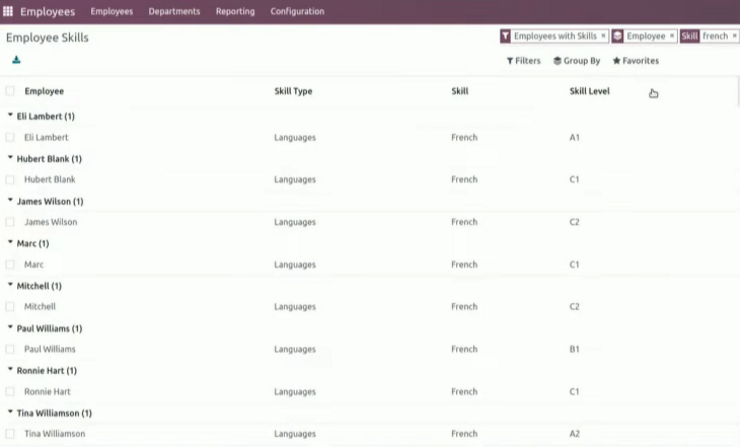
Kita akan melihat skil-skil pada setiap staf.

- Onboarding employee
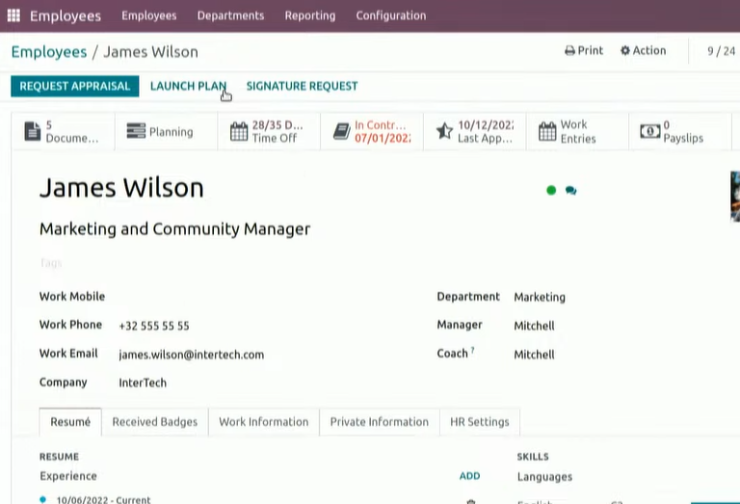
Kita melanjutkan Launch Plan.

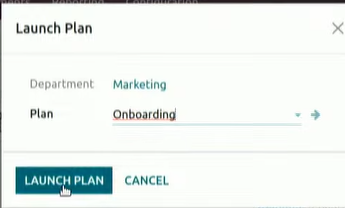
Kita melanjutkan dengan LAUNCH PLAN untuk Onboarding.

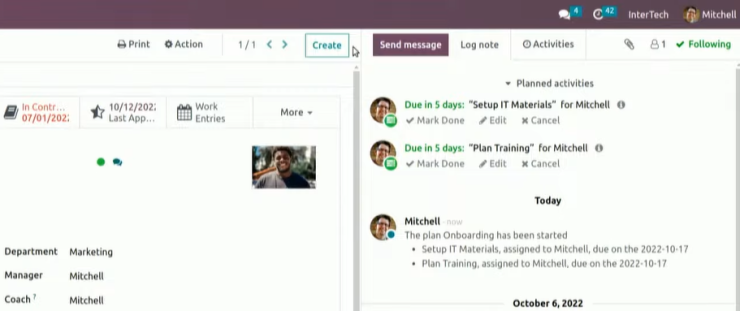
Tampak ada dua plannes activities.

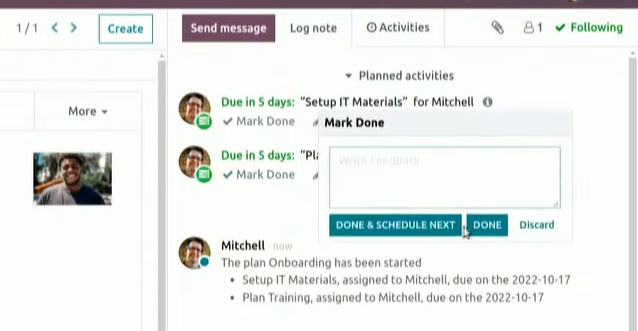
Kita melanjutkan dengan Mark Done.

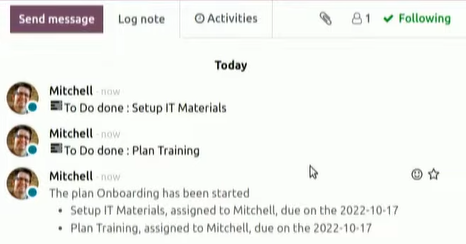

- Employee Signature
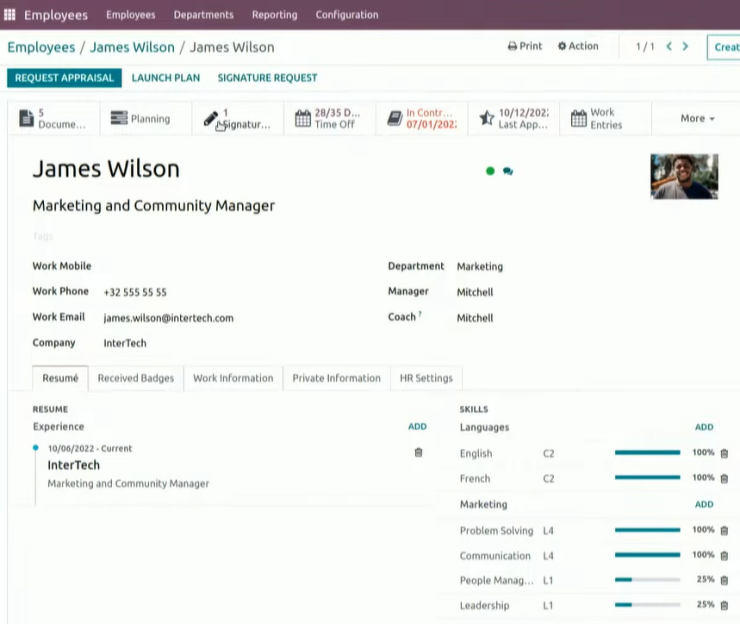
Kita menuju Signature.

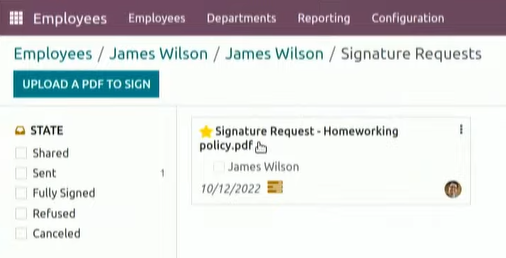
Tampak ada document Signature Request.

- New Employee
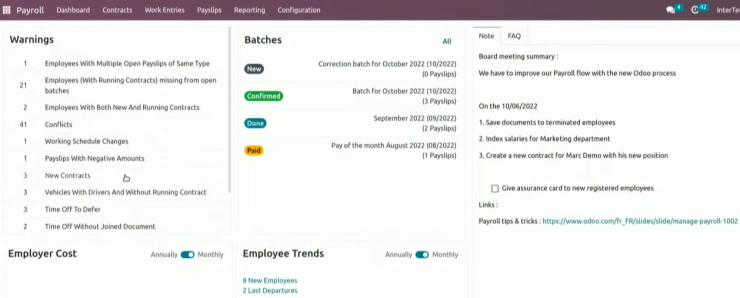
Kita kemudian masuk ke aplikasi Payroll dan melihat dashboardnya. Kita melanjutkan ke New Contract.

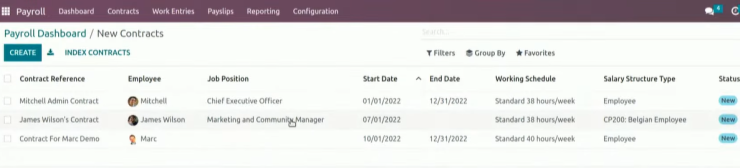
Kita memilih salah satu kandidat.

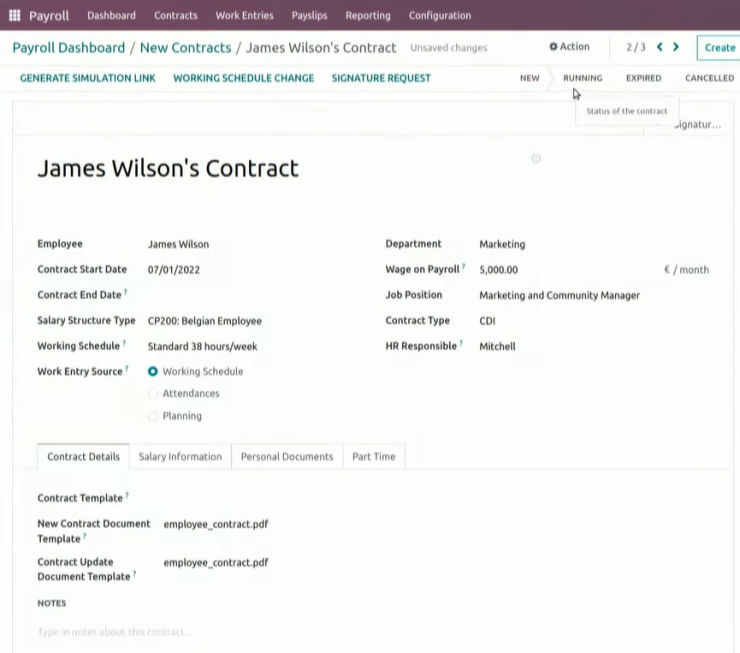
Tampak statusnya masih NEW. Jika NEW maka belum dapat menerima gaji, supaya dapat menerima gaji maka statusnya harus RUNNING.


- Work Entry Source
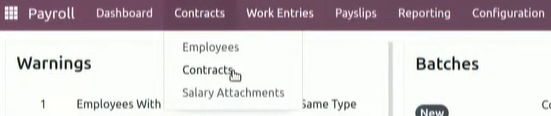
Kita melanjutkan ke Contracts seperti pada gambar di atas.

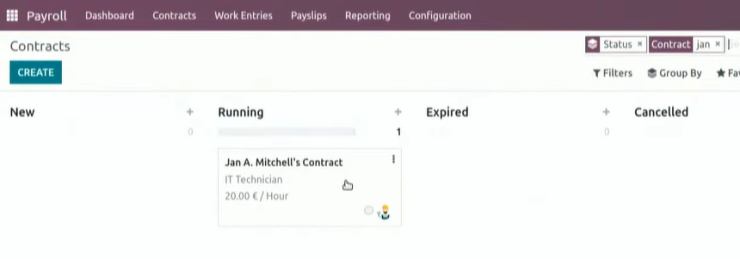
Kita memilih salah satu kandidat.

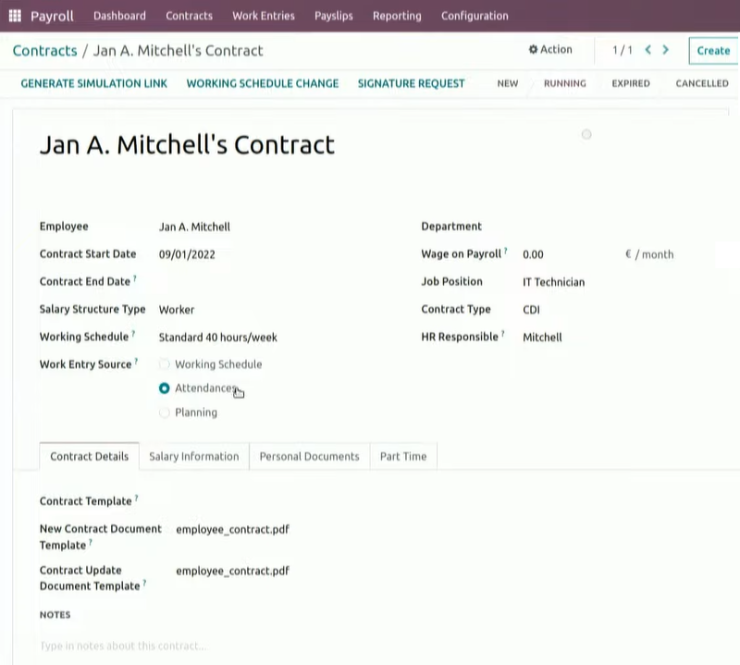
Tampak staf ini dibayar per kedatangan.

- Presensi menggunakan aplikase Attendance
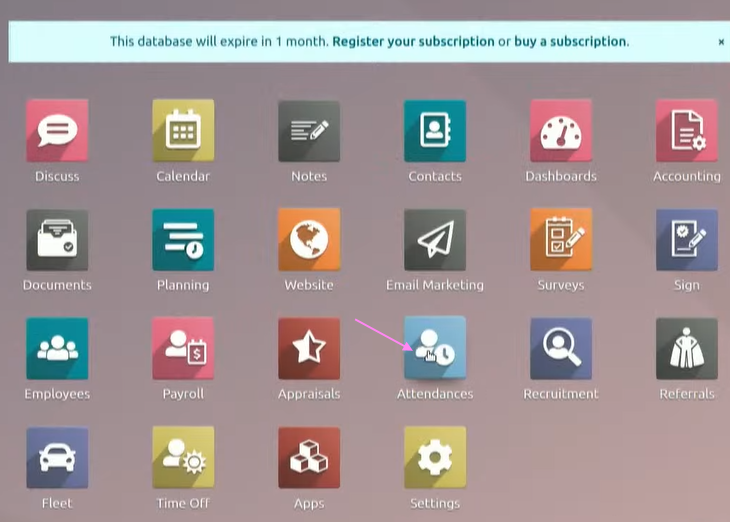
Karyawan kemudian masuk ke aplikasi Attendances.

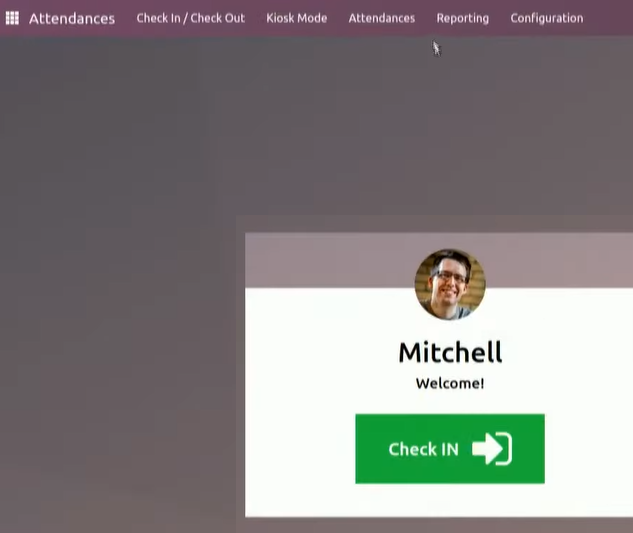
Karyawan kemudian melakukan Check In seperti pada gambar di atas. Setelah ini nanti akan dilanjutkan dengan Check OUT.

- Attendance
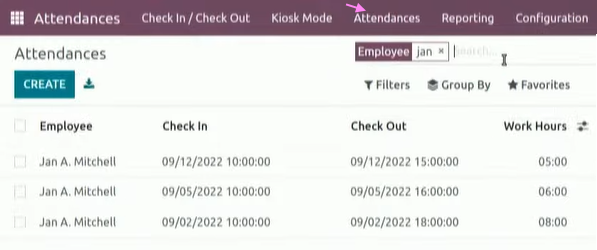
Kita kemudian melihat Attendances dari seorang karyawan seperti pada gambar di atas.

- Generate slips

Kita kemudian masuk kembali ke aplikasi Payroll da masuk ke Work Entries seperti pada gambar di atas.

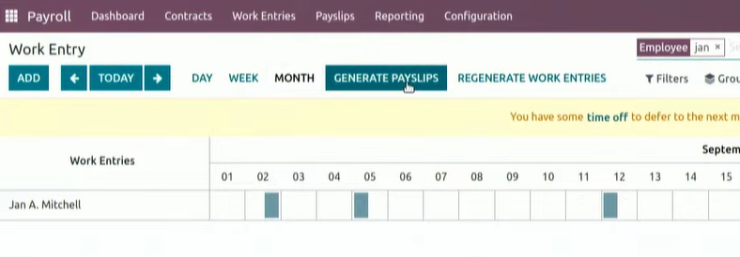
Kita melanjutkan ke GENERAYE PAYSLIPS.

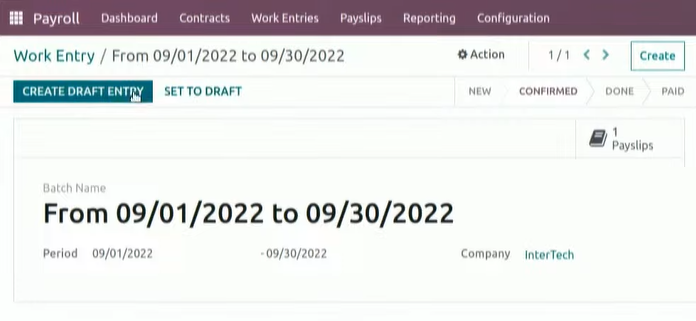
Kita melanjutkan ke CREATE DRAFT ENTRY seperti pada gambar di atas.

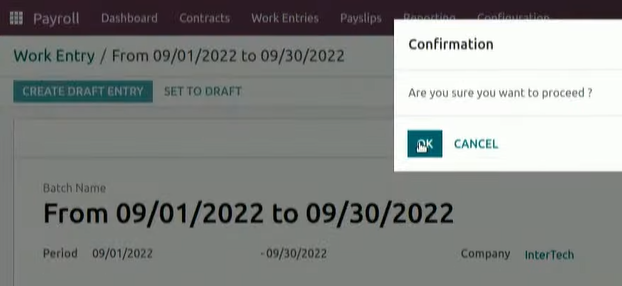
Kita melanjutkan ke konfirmasi.

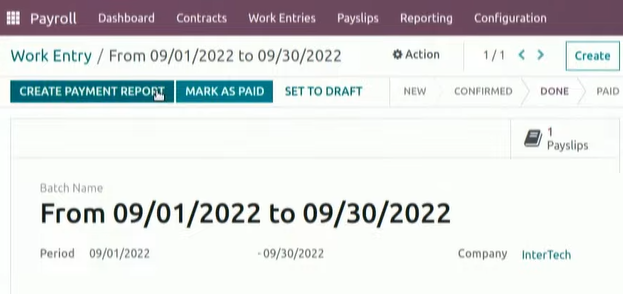
Setelah ada pembayaran maka kita melanjutkan ke CREATE PAYMENT REPORT.

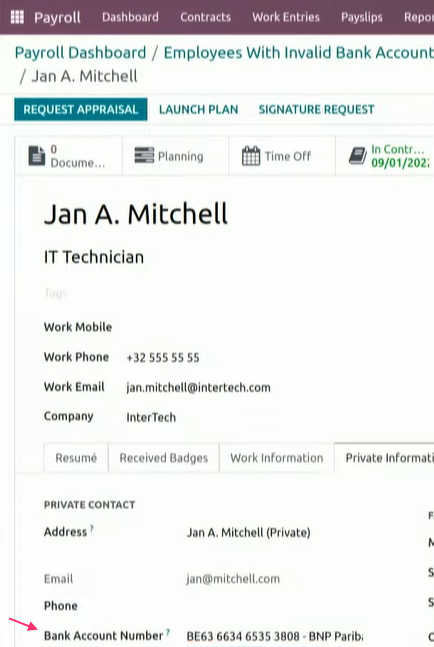
Pada seting karyawan tentu ada nomor akun bank.

- Pengajuan cuti karyawan
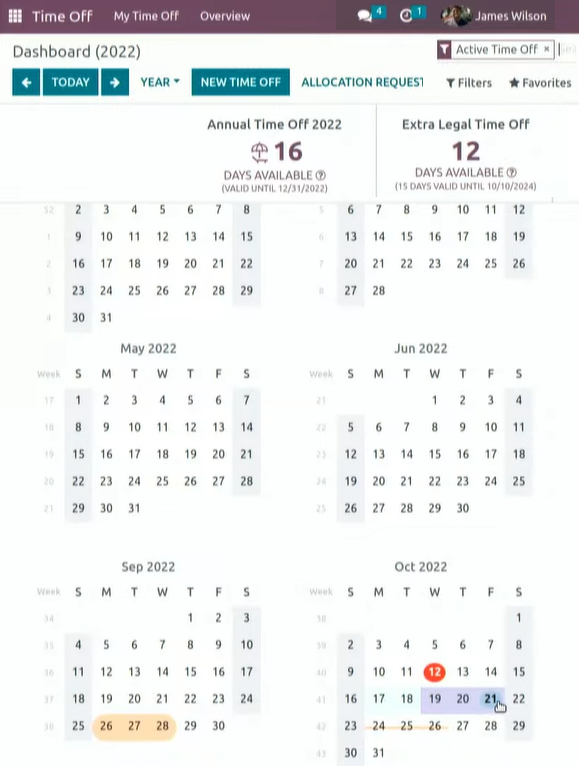
Karyawan dapat masuk ke aplikasi Time Off untuk melakukan pengajuan cuti.

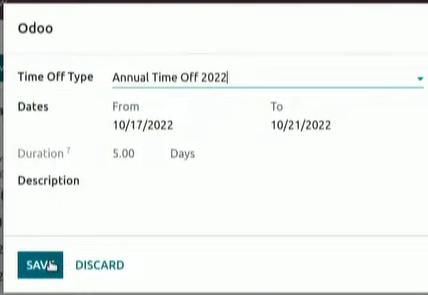
Karyawan kemudian melakukan SAVE.

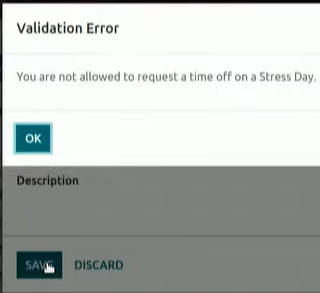
Sistem akan menolak jika karyawan tidak boleh cuti pada tanggal tersebut.

- Pembatalan rencana cuti
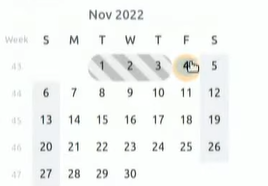
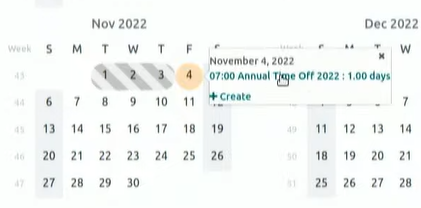
Karyawan memilih rencana cuti yang akan dibatalkan.

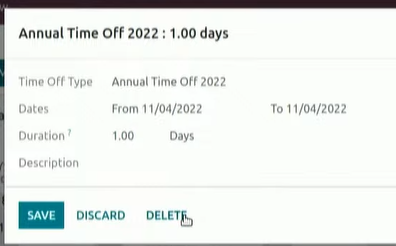
Karyawan kemudia menekan DELETE.

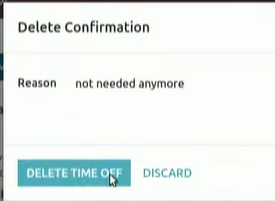
Karyawan kemudian memberikan alasan mengapa membatalkan cuti.

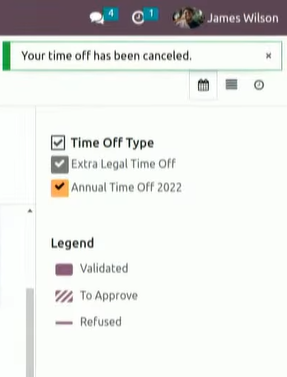
Tampak rencana cuti sudah berhasil dibatalkan.

- Skill Evolution
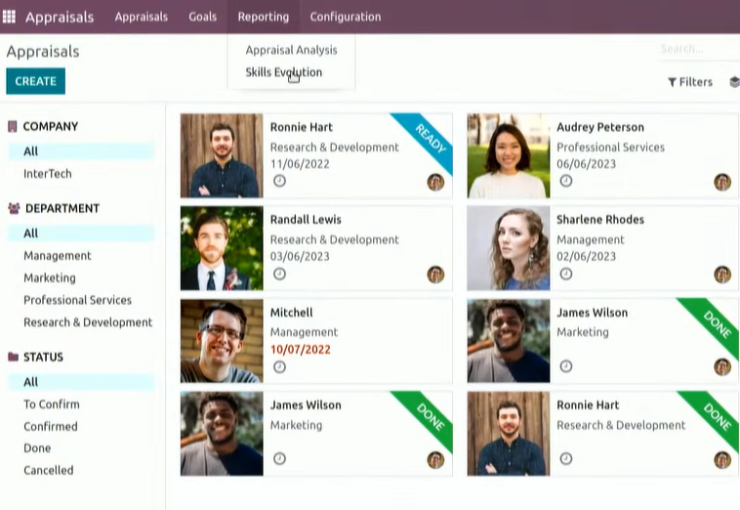
Dari aplikasi Appraisals kita masuk ke menu Reporting | Skills Evolution.

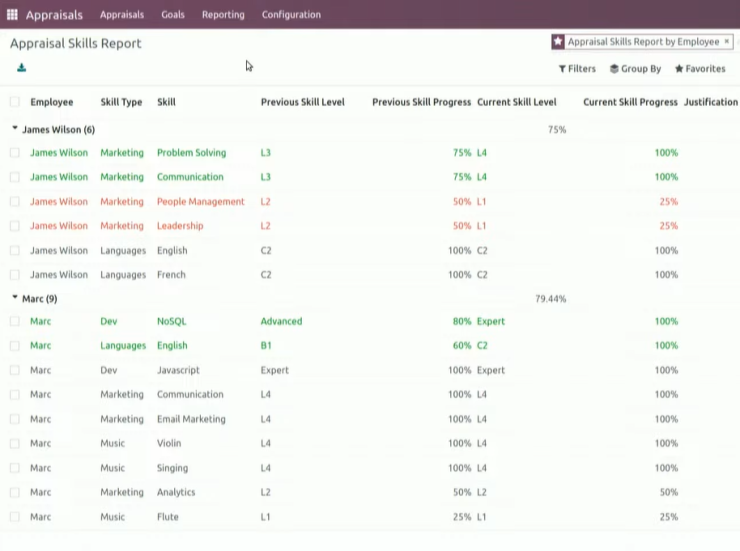
Tampak hasil Appraisal Skills Report.

- Employee termination
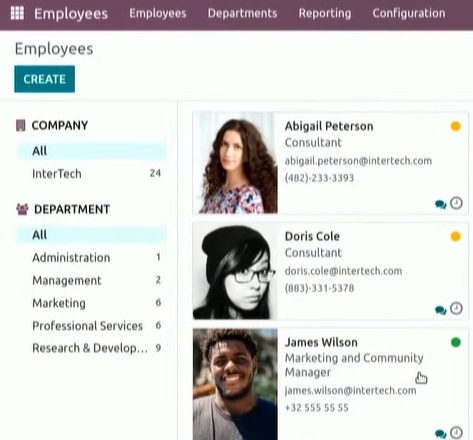
Secara umum karyawan dapat keluar dari perusahaan karena mengundurkan diri atau pemutusan hubungan kerja. Kita memilih salah satu karyawan yang akan keluar.

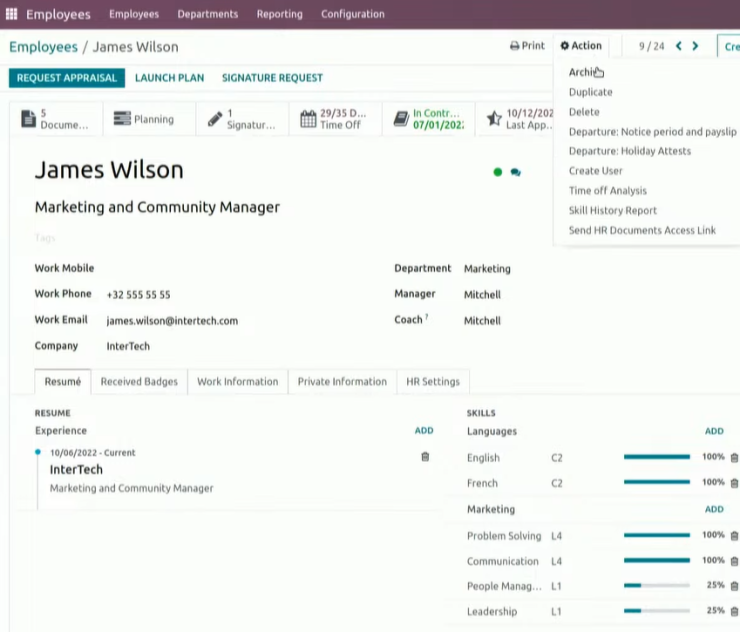
Untuk mencatat karyawan yang keluar kita melakukan Action | Archive seperti pada gambar di atas.

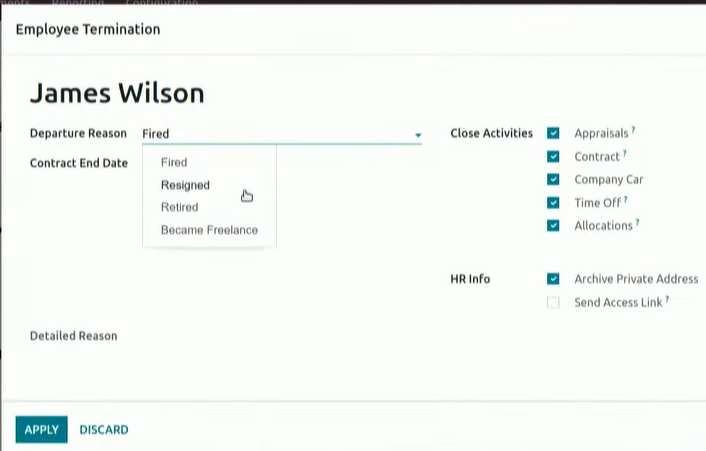
Kita kemudian mengisi alasan keluar karyawan seperti pada gambar di atas.


Kita melanjutkan dengan APPLY.

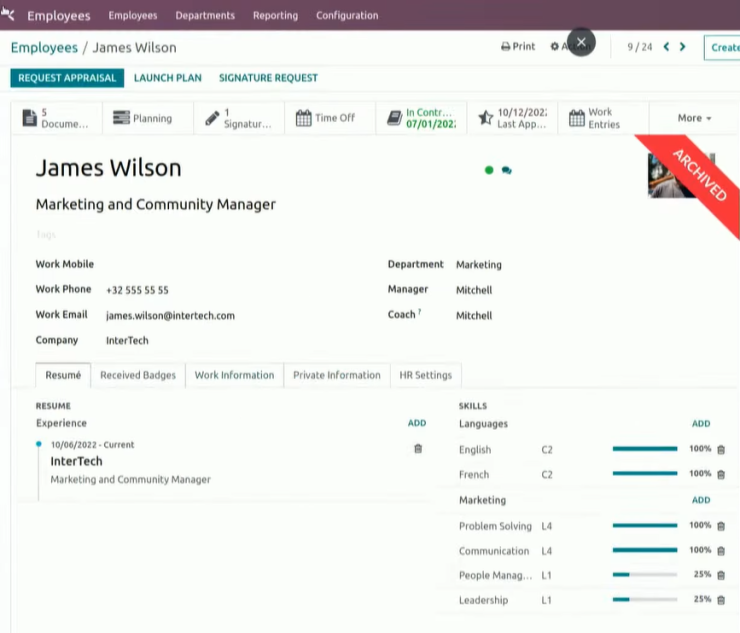
Tampak status karyawan sudah ARCHIVED.

- Conclusion
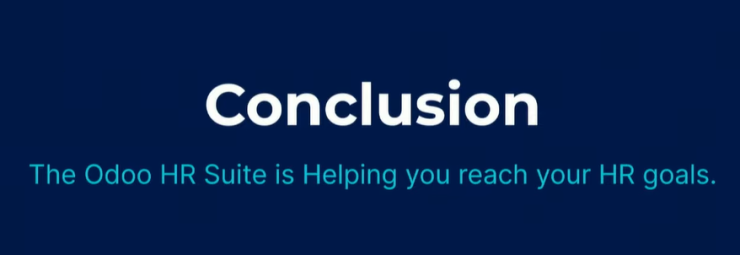
Informasi lebih lanjut silahkan mengunjungi https://www.youtube.com/watch?v=u9i8w9bRnzs .
Kunjungi www.proweb.co.id untuk menambah wawasan anda.
Jika anda tertarik mengenai aplikasi Odoo ERP silahkan mengisi form di bawah ini
Pembaharuan HR Suite pada Odoo 16

